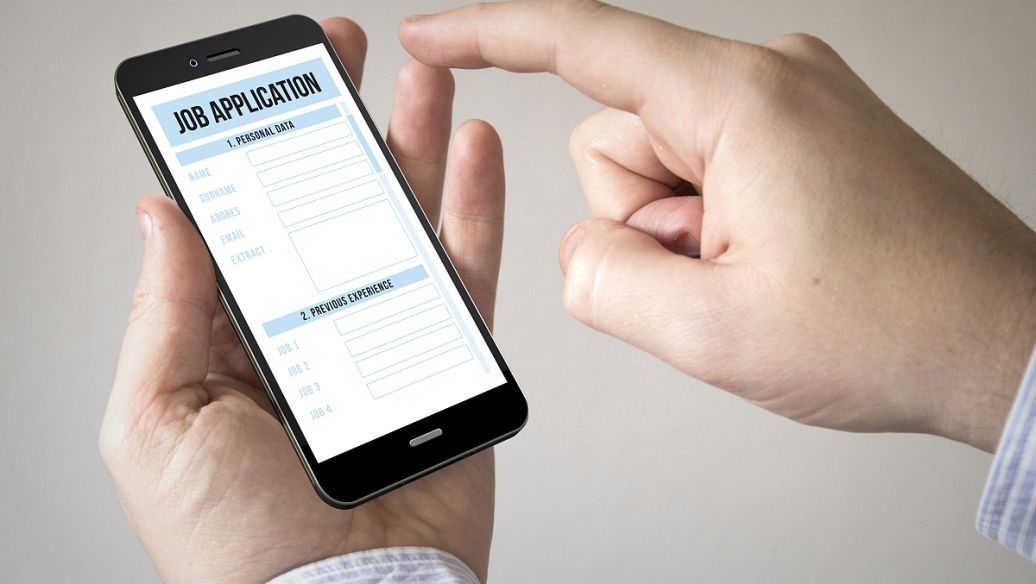手机共享网络给电脑(通过USB将手机网络共享给电脑)
手机共享网络给电脑:一种方便快捷的上网方式
随着科技的发展和智能手机的普及,手机不仅仅是通话和短信工具,更是我们随身携带的便携式电脑。
除了能玩游戏、听音乐、看视频,我们还可以利用手机实现网络共享,将手机上的网络共享给电脑,帮助我们省钱省时,实现方便快捷的上网方式。
下面,我们就来一起了解如何将手机网络共享给电脑吧。
如何使用USB将手机网络共享给电脑?
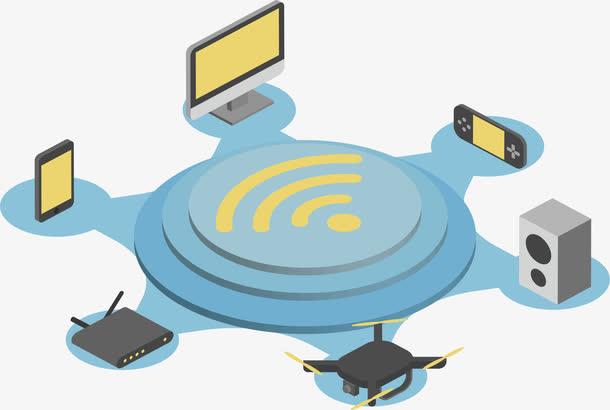
第一步:检查设备是否支持
首先,我们需要确定我们的手机是否支持网络共享功能,通常大多数手机都是支持网络共享功能的。同时,我们需要确认我们的电脑是否能够使用USB连接手机。
在检查设备是否支持后,我们就可以开始进行网络共享了。
第二步:连接手机和电脑
连接手机和电脑之前,我们需要先检查电脑是否已经安装了手机的驱动程序,如果没有,请先安装。随后,我们可以使用USB数据线将手机连接到电脑上。
第三步:打开手机网络共享功能
手机连接到电脑后,我们需要在手机中打开“网络共享”功能。
具体操作方式可能因不同手机而有所差异,但通常在手机中可以找到“设置”、“网络和互联网”或“个人热点”的选项,并进入到“网络共享”页面。
在该页面中,我们需要勾选“USB网络共享”选项,并确保该选项已启用。
第四步:启用电脑上的网络共享
手机网络共享功能启用后,我们需要在电脑上启用相应的网络共享。在windows系统中,我们可以通过以下步骤打开网络共享功能:
1.打开“控制面板”。
2.选择“网络和共享中心”。
3.点击“更改适配器设置”。
4.找到我们的移动网络连接,右键选择“属性”。
5.进入“共享”选项卡,勾选“允许其他网络用户通过这台计算机的Internet连接来连接”。
6.单击“确定”按钮。
这样,在电脑上就可以通过手机的网络共享进行上网了。
需要注意的问题
1.流量问题
我们需要注意,使用手机共享网络给电脑的方式需要消耗我们手机的流量。
因此,在进行网络共享之前,我们需要确定自己的流量套餐是否足够,以免因为额外的流量消耗而增加费用。
2.安全问题
使用手机共享网络给电脑的方式需要打开电脑的网络共享功能,这可能会存在一些安全隐患。
因此,在进行网络共享时,我们需要注意密码设置和其他安全方面的措施。
3.兼容问题
虽然大多数手机都支持网络共享功能,但仍有一些老旧的设备可能不支持该功能或者与部分电脑存在兼容性问题。
在进行网络共享时,我们需要注意设备的兼容性以及设备的功能支持情况。
总结
通过使用USB将手机网络共享给电脑,我们可以更加方便地进行上网。在进行网络共享时,我们需要注意设备支持情况、流量问题、安全问题和兼容性问题。
只要我们正确操作,就可以帮助我们省钱省时,实现方便快捷的上网方式。